
Obsah:
- Krok 1: Materiály a nástroje
- Krok 2: Príprava batérie
- Krok 3: Pridajte napájacie konektory
- Krok 4: Zostavte riadiacu dosku
- Krok 5: Napájanie drôtu a akcelerometer
- Krok 6: Pripojte napájací konektor
- Krok 7: Pripojte LED pásik
- Krok 8: Pridajte kapacitné dotykové tlačidlo
- Krok 9: Rozložte prílohu
- Krok 10: Alternatívne prílohy
- Krok 11: Odrežte prednú časť
- Krok 12: Rozložte a znížte priestor pre elektroniku
- Krok 13: Vyrežte otvory pre konektory
- Krok 14: Prilepte kryt k sebe
- Krok 15: Vytvorte hornú a dolnú časť
- Krok 16: Vyrežte výrez pre kapacitné dotykové tlačidlo
- Krok 17: Vyvŕtajte otvory na konci časovača drôtov
- Krok 18: Odstrihnite podložku z plexiskla
- Krok 19: Vŕtajte otvory pre podložku
- Krok 20: Označte zarovnanie chrbta
- Krok 21: Vyrežte tvar presýpacích hodín
- Krok 22: Vyrežte drážku pre LED pásik
- Krok 23: Piesok a dokončenie
- Krok 24: Zostavte elektroniku
- Krok 25: Dokončite montáž krytu
- Krok 26: Pridajte difúzny materiál
- Krok 27: Prispôsobte a nahrajte kód
- Krok 28: Ako ho používať
- Autor John Day [email protected].
- Public 2024-01-30 11:59.
- Naposledy zmenené 2025-01-23 15:06.





Keď mal náš syn asi tri alebo štyri roky, začali sme očakávať, že veci urobí včas. Povedal by som veci ako „Musíme ísť o desať minút!“Alebo „Hrajte sa s tým kamiónom ešte päť minút a potom dajte zabrať niekomu ďalšiemu“. Problém bol (a) nevedel čítať hodiny, digitálne ani analógové, a (b) nemal pocit, ako dlho je minúta. Uvedomil som si, že potrebuje jasný spôsob, ako vidieť, ako vyzerá päť alebo desať minút, a byť schopný sledovať zostávajúci čas. Začal som teda navrhovať a stavať vizuálny časovač. Videl som mnoho variácií, vrátane klasického časovača vajíčok, ale cítil som, že metafora otáčania nebola pre veľmi malé deti intuitívna - celé je to o pohľade na uhly a zlomky kruhu. Keď som sa rozhodol pre lineárnejší dizajn, myšlienka elektronických presýpacích hodín sa mi zdala zrejmá: poskytuje správnu vizuálnu metaforu a pomocou akcelerometra som mohol implementovať ergonómiu jeho otáčania na spustenie a zastavenie časovača.
Môj konečný návrh, ktorý vám tu ukážem, je pomerne jednoduchý. Vizuálna časť sa skladá z pásu individuálne adresovateľných LED diód RGB (napr. WS2812). Programovanie sa vykonáva jediným tlačidlom (kapacitné dotykové tlačidlo, pretože je ploché). Program beží na mikrokontroléri kompatibilnom s Arduino (Adafruit Metro) a číta informácie o orientácii z 3-osového analógového akcelerometra. Napájanie je zabezpečené nabíjateľnou batériou vytiahnutou z napájacej banky telefónu (štandardný lítium ión 18650). Na powerbanke je pekné, že obsahuje nabíjací obvod, port micro-USB a výstup 5 V, čo mikrokontrolér a LED pásik očakávajú.
V závislosti od úrovne vašich skúseností môžete tento časovač pravdepodobne vyrobiť za víkend alebo dva. Budete potrebovať základné znalosti o spájkovaní a súvisiace nástroje a zásoby. Najväčšou premennou je kryt: Mám elektrické náradie na obrábanie dreva, ktoré mi uľahčuje túto prácu, ale tiež prediskutujem alternatívne spôsoby, ako postaviť kryt bez veľkého množstva nástrojov.
Krok 1: Materiály a nástroje
MATERIÁLY
Pre elektroniku:
- Prenosná powerbanka pre mobilný telefón (s 18650 valcovou batériou) - cenové rozpätie je obrovské, ale nezaplaťte viac ako 10 dolárov
- 2-kolíkový kolískový prepínač-niečo také:
- Terminály prepínača - súprava je užitočná:
- Mikrokontrolér AVR - napájanie 5 V s najmenej tromi analógovými vstupmi. Adafruit Metro Mini je perfektný.
- 3-osový akcelerometer-Adafruit predáva rozbíjaciu dosku ADXL335.
- Kapacitné dotykové tlačidlo - Adafruit predáva kompletnú dosku s tlačidlami.
- Malé prototypové breadboard (jeden s napájacími lištami)-Dosky Adafruit Perma-proto sú dobrej kvality
- Malý napájací konektor JST - takto:
- Adresovateľný RGB LED pás (napr. WS2812) - získajte pás 144 LED/meter:
- 3-žilový kábel Dupont so zásuvkou
- Pripojovací drôt (rozchod 24 a 26)
Na ohradu
- Drevený polotovar (hrúbka najmenej 1,25 palca) ALEBO preglejka rôznych hrúbok
- Drevený pás hore a dole (hrúbka 0,25 palca)
- Malý list plexiskla alebo akrylu
- List difúzneho materiálu - tenké plastové rezacie podložky sú skvelé:
- Skrutky #6, plochá hlava a panvová hlava, 5/8 palcov
- Zinsser šelak, zotierateľný polyuretán
- Páska, lepidlo, brúsny papier
NÁSTROJE
- Strihače a odizolovače drôtu
- Spájkovačka
- Hackova pila
- Píly na drevo
- Vŕtačka, vrtáky, vrátane zahĺbeného vrtáka
- Dláta a pilníky
- Rezačka plexiskla alebo nožový nástroj
DREVO
- Stolová píla
- Pásová píla
- Sabre videl
- Vŕtačka
Krok 2: Príprava batérie



Prvým krokom je odpojenie prenosnej nabíjačky a odstránenie konektora USB A. Tieto zariadenia sú veľmi jednoduché: majú lítium -iónovú batériu 18650 a malú dosku, ktorá obsahuje nabíjacie a vybíjacie obvody. Typicky existujú dve zástrčky: micro USB na nabíjanie batérie (vstup) a väčší USB A na napájanie nabíjacích káblov telefónu (výstup). Výstup použijeme na napájanie časovača, takže konektor USB A nie je potrebný. Na jeho odstránenie použite kombináciu spájkovačky a klieští.
POZNÁMKA: Dávajte pozor, aby ste nepoškodili zvody, ktoré zostali na doske. Budeme musieť použiť dva vonkajšie.
Krok 3: Pridajte napájacie konektory



Začnite spájkovaním vodiča 24AWG na každý napájací kábel, kde bol konektor USB A. Používam červenú a čiernu, aby som si spomenul, ktorá je napájacia (5 V) a ktorá uzemnená. Na strane napájania pridajte svorku, ktorá vyhovuje káblom na vypínači. Pripravte si druhý červený vodič s koncovkou na jednom konci.
Ak pripojíte dva terminály k prepínaču, mali by vám zostať dva konce vodičov - jeden červený a jeden čierny. Pripojte ich k jednej strane konektora JST. Páčia sa mi konektory JST pre napájanie, pretože tvar konektora vám bráni zapojiť ho nesprávnym spôsobom a vypáliť obvod.
Na druhú stranu konektora JST pripravte červený a čierny vodič.
Uistite sa, že drôty budú dostatočne dlhé, aby sa dostali po dĺžke časovača (pozri neskoršie fotografie). Je ľahké ho orezať alebo jednoducho vložiť ďalší drôt.
Krok 4: Zostavte riadiacu dosku




Ovládací panel je pomerne jednoduchý, je však potrebné dbať na niekoľko drobností. Začnite so šírkou perma-proto, ktorá má rovnaký vzor zapojenia kolíkov ako štandardná doska (všimnite si napájacie lišty). Orežte ho podľa potreby tak, aby bol čo najmenší, nechajte napájacie koľajnice a dostatok otvorov na kolíky, aby ste doň mohli pridať potrebné prípojné vodiče.
Pripájajte mikrokontrolér a akcelerometer k doske pomocou štandardných hlavičiek. POZOR na orientáciu dvoch dosiek:
- Uistite sa, že konektor micro-USB smeruje k okraju dosky, aby ste k nemu mali stále prístup kvôli programovaniu.
- Všimnite si orientácie akcelerometra, pretože táto voľba určí, čo považuje za „hore“a „dole“.
Krok 5: Napájanie drôtu a akcelerometer


Rozhodnite, ktorá z napájacích koľajníc bude 5V a ktorá bude uzemnená. Pridajte malé segmenty drôtu z výkonových koľajníc k napájaniu a uzemneniu na oboch oddeľovacích doskách.
Pridajte tri vodiče na pripojenie troch výstupov z akcelerometra k trom analógovým vstupným kolíkom na mikrokontroléri. Pri inštalácii som pripojil výstup X na A2, výstup Y na A1 a výstup Z na A0.
Krok 6: Pripojte napájací konektor

Pripájajte voľnú stranu zostavy konektora JST k riadiacej doske. Dávajte pozor na polaritu: uistite sa, že červený vodič je spájkovaný s 5V napájacou lištou a čierny s uzemňovacou lištou.
Krok 7: Pripojte LED pásik
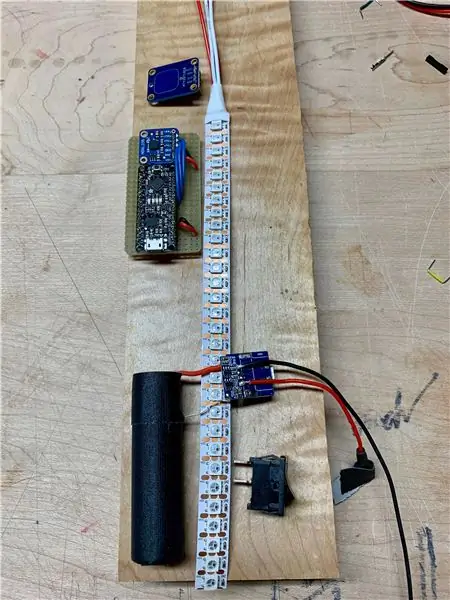
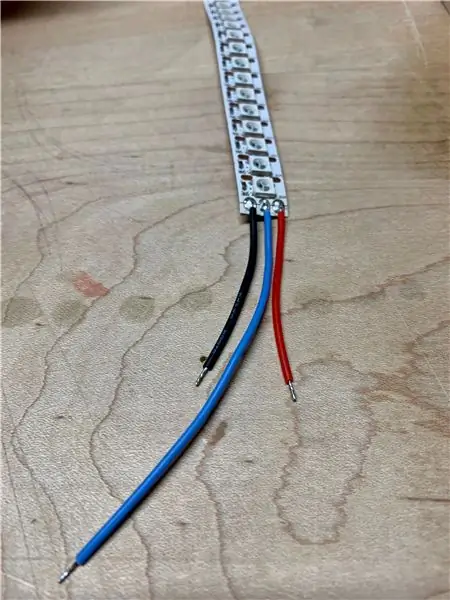

V tomto kroku určíte celkovú veľkosť časovača, pretože chceme, aby LED pás bežal po celej dĺžke. Vybral som LED pás s 30 LED diódami s hustotou 144 LED/meter. Celková výška je asi 8 1/2 palca. Položil som všetky diely na drevený polotovar, aby som sa uistil, že sa zmestí.
Väčšinu týchto pásikov je možné skrátiť na ľubovoľnú dĺžku - uistite sa, že striháte v určenom mieste, kde sú podložky odhalené. Spájkujte tri drôty na odkryté podložky na vstupnom konci pásu. Väčšina prúžkov má nejaký indikátor, ako napríklad malú šípku, ktorý ukazuje smer prenosu údajov. Napájanie je možné pripojiť na obidva konce, ale údaje musia ísť správnym smerom po páse.
Uistite sa, že sú vodiče dostatočne dlhé, aby sa mohli omotať spredu časovača späť na riadiacu dosku. Napájacie vodiče spájkujte do napájacích koľajničiek na riadiacej doske a dátový vodič pripájajte k jednému z digitálnych kolíkov na mikrokontroléri.
Krok 8: Pridajte kapacitné dotykové tlačidlo


Rovnako ako vypínač, aj kapacitné dotykové tlačidlo potrebuje odnímateľný konektor, pretože je pripevnené k časovaču. Mojou stratégiou je spájkovať rovné hlavičky na tlačidlo a potom spájať trojvodičový kábel Dupont s riadiacou doskou. „Samičí“konektor Dupont dokonale zapadá do rozstupov na kolíkoch záhlavia.
Napájací a uzemňovací vodič spájkujte s koľajničkami na riadiacej doske, ako ste to urobili pre pásik LED. Dátový kábel (ktorý bude po stlačení tlačidla ukazovať „vysoko“) zapojte do jedného z pinov digitálneho vstupu na mikrokontroléri.
Kompletný obvod je zobrazený na záverečnej fotografii. V tomto mieste ho môžete zapnúť a ak chcete, nahrajte kód a vyskúšajte ho.
Krok 9: Rozložte prílohu



Moja ohrada je vyrobená predovšetkým z dosky z javora, ktorá je asi 8 1/2 palca dlhá, 2 1/2 palca široká a 1 1/4 palca hrubá. Použite pásik LED ako vodítko na skrátenie dĺžky a pridanie 1/8 palca navyše na vodiče a voľný priestor.
Elektronika by sa mala pohodlne zmestiť na drevenú dosku, pričom batéria a vypínač sú v spodnej polovici a ovládací panel v hornej polovici. Konečný časovač bude mať v skutočnosti pre tieto komponenty dva oddelené priestory krytu.
Krok 10: Alternatívne prílohy
Uvedomujem si, že nie každý má nástroje potrebné na výrobu krytu opísaného v nasledujúcich niekoľkých krokoch. Existuje niekoľko alternatív, ktoré stále vyzerajú veľmi pekne.
Jednou zo stratégií, ktoré vyústia do veľmi pekného a moderne vyzerajúceho krytu, je nakrájať kúsky preglejky na potrebné tvary a zlepiť ich ako sendvič. Tento prístup je možné vykonať iba pomocou niekoľkých ručných nástrojov. V obchodoch s hobby a umeleckými potrebami dostanete malé kúsky kvalitnej preglejky v rôznych hrúbkach.
Krok 11: Odrežte prednú časť


V mojom prvom prototype tohto časovača som vyvŕtal a vytesal priestory pre elektroniku, čo sa ukázalo ako obrovská bolesť, a nikdy som nemohol dosiahnuť, aby to vyzeralo úplne čisté. Namiesto toho som prerezal drevený polotovar - to znamená, že som ho rozrezal na dve dosky, ktoré sú rovnako veľké, ale majú rôznu hrúbku. Z tenkej časti sa stane pevná predná časť, z hrubšej sa stane časť, ktorá drží elektroniku.
Aby som sa ubezpečil, že medzery budú dostatočne veľké, pomocou hrúbky batérie určím, kde sa má rezať. Tento krok je možné vykonať ručnou pílou, ale pomocou pásovej píly je to jednoduchšie a presnejšie.
TIP: Označte koniec dosky trojuholníkom alebo inou značkou hneď po tom, ako ju odstrihnete, vďaka čomu si ľahko zapamätáte, ako sa obe dosky opäť spoja.
Krok 12: Rozložte a znížte priestor pre elektroniku

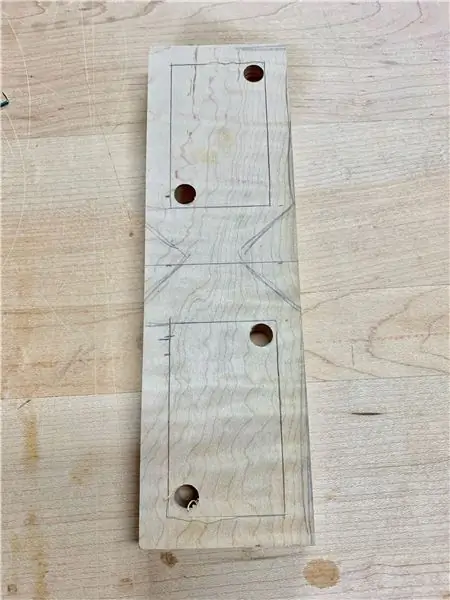


Pri práci s hrubou časťou som rozložil hrubý tvar časovača. Steny krytu budú hrubé asi 3/8 palca. Použite svoju elektroniku ako sprievodcu pri veľkostiach priestorov: batéria musí zapadnúť do dolného priestoru, riadiaca doska sa musí zmestiť do horného priestoru.
Začnite vyvŕtaním rohov priestorov. Tieto obdĺžniky úplne odstránime, čo je pomocou šabľovej píly rýchla práca. Okraje vyčistite pilníkom a/alebo brúsnym papierom.
Teraz môžete skriňu zmontovať nasucho a uistiť sa, že sa elektronika skutočne zmestí!
Krok 13: Vyrežte otvory pre konektory

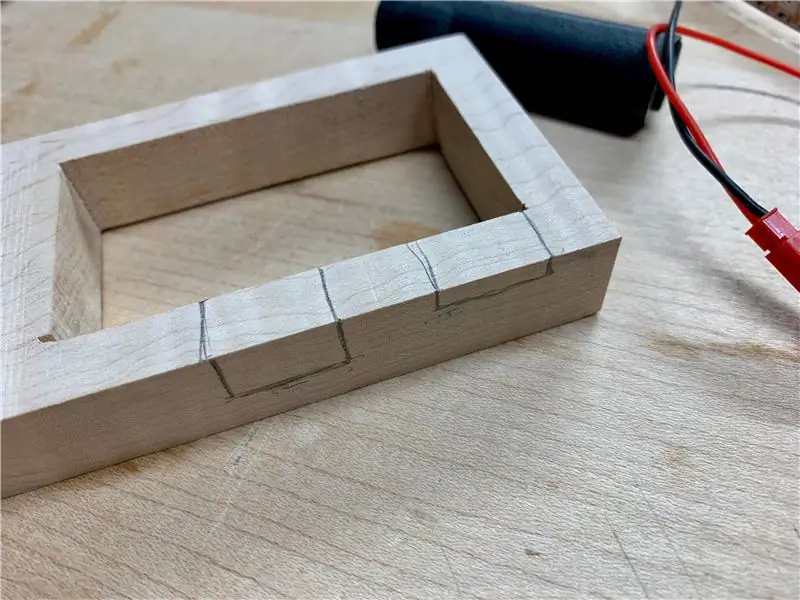

Oveľa jednoduchšie je vyrezať otvory pre vypínač a mikro USB (na nabíjanie) predtým, ako zostavu zlepíme. Merajte pomocou skutočného spínača a nabíjacej dosky a rezajte malou pílou. Upratujte súbormi, aby ste mali tesnú väzbu.
Aby sme mohli pripojiť napájanie, musíme tiež prerušiť kanál medzi dvoma komorami krytu. Môžete použiť akúkoľvek kombináciu sekáčov a píl - táto časť nemusí byť pekná, pretože nebude viditeľná. Uistite sa však, že je dostatočne široký na to, aby umožnil priechod konektoru JST.
Krok 14: Prilepte kryt k sebe


Prilepte dve strany krytu k sebe. Starostlivo sa pozrite na svoje značky a na drevené vlákna, aby ste sa presvedčili, že ich lepíte späť správnym spôsobom. Chcete, aby konečný výsledok vyzeral, ako keby ste dosku nikdy nekrojili!
Prišlo mi náročné držať dosky pri ich upínaní vyrovnané, a tak som použil veľkú rovnobežnú svorku v hornej a spodnej časti, aby sa všetko neposúvalo.
Krok 15: Vytvorte hornú a dolnú časť



Horné a spodné diely môžu mať akúkoľvek veľkosť a tvar a akékoľvek drevo, ktoré sa vám páči. Jedinou požiadavkou je, aby bol dostatočne hrubý na to, aby pojal kapacitnú oddeľovaciu dosku s dotykovým tlačidlom.
Časť, ktorú som v tomto kroku považoval za najnáročnejšiu, je zoradenie dielov pri vŕtaní otvorov pre skrutky. Mojou stratégiou je najskôr vyvŕtať otvory v hornom a dolnom diele, potom ich zarovnať a označiť otvory na koncoch časovača. Dbajte na to, aby ste otvory pre skrutky dostatočne zahĺbili, aby skrutky nevyčnievali - v opačnom prípade sa časovač pri pokuse o postavenie zakolísa.
Stále som skončil s časťami, ktoré boli mierne nakrivo. Tento problém môžete vyriešiť tak, že špáradlo vlepíte do starého otvoru, počkáte, kým vyschne, odrežete ho a vyvŕtate nový otvor.
Krok 16: Vyrežte výrez pre kapacitné dotykové tlačidlo




Kapacitné dotykové tlačidlo je na konci časovača najbližšie k riadiacej doske. Toto je koniec, ktorý nastane, keď nastavíte časovač, a dole, keď je spustený. Rovnako ako pri skrutkách je dôležité, aby tlačidlo nevyčnievalo z dreva, inak bude časovač nestabilný, keď ho otočíte.
Zmerajte a vyrežte dostatočne veľký otvor na umiestnenie kolíkov dosky a 3-vodičového konektora Dupont z riadiacej dosky. Umiestnite tlačidlo na svoje miesto a vystopujte obrys dosky. Pomocou kombinácie vŕtania a sekania vytvorte výklenok, ktorý umožní tlačidlu dostatočne nízko sedieť, aby nerušilo sedenie časovača na rovine. Tiež mi pomohlo orezať zvody v hornej časti dosky, aby boli čo najkratšie.
Krok 17: Vyvŕtajte otvory na konci časovača drôtov

Kapacitné dotykové tlačidlo aj pásik LED vyžadujú vodiče, ktoré vedú z vnútornej strany krytu. Aby ste im uvoľnili miesto, vyvŕtajte na konci časovača dva otvory dovnútra krytu.
Prvý otvor uvoľňuje miesto pre tri vodiče, ktoré napájajú pásik LED. Tvar nie je rozhodujúci, ale musíte trochu vyrezať z prednej časti časovača, aby sa mohli ohnúť dopredu.
Druhé podržanie prebieha z riadiacej dosky na kapacitné dotykové tlačidlo. Poloha a veľkosť tohto otvoru by mala zodpovedať otvoru, ktorý ste vyrezali v predchádzajúcom kroku. Zarovnajte hornú časť a označte otvor. Vŕtajte a dláte, kým trojvodičový konektor Dupont čisto prejde a pripojí sa k tlačidlu.
Krok 18: Odstrihnite podložku z plexiskla
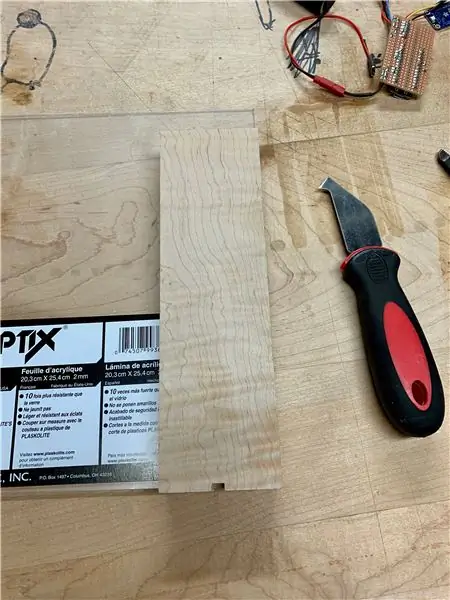
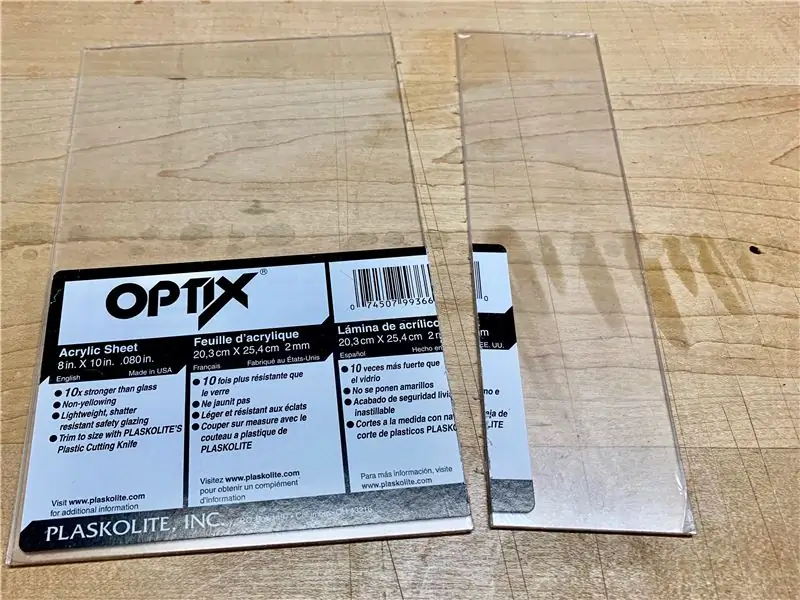


Na zadnej strane časovača je číre plexisklo, ktoré drží elektroniku a ukazuje ju! Vystrihnite obrys krytu a pomocou bodovacieho nástroja alebo noža narežte plexisklo. Niekoľkokrát prestrihnite deliacu čiaru, aby bola hlboká. Zarovnajte deliacu ryhu s okrajom stola a rýchlym pohybom nadol odlomte kus plexiskla. Malo by sa to zlomiť čisto.
Táto technika funguje iba s prestávkami, ktoré prebiehajú po celom plexiskle, takže na získanie správnej veľkosti môžu byť potrebné dve prestávky. Ochrannú fóliu nechajte zatiaľ zapnutú.
Krok 19: Vŕtajte otvory pre podložku



Zarovnajte plexisklo späť a bezpečne ho zalepte páskou. V každom rohu vyvŕtajte otvor pre malú skrutku. Použil som 5/8 skrutky s krížovou hlavou číslo 6. Dávajte pozor, aby ste nevŕtali príliš ďaleko do dreva. V každom rohu vycentrujte otvory pre skrutky v dostupnom dreve, aby ste získali maximálnu prídržnú silu.
Krok 20: Označte zarovnanie chrbta

Jeden z problémov, s ktorými som sa v minulosti stretol, je, že pri vŕtaní otvorov zabúdam, ako bolo orientované plexisklo. Malé rozdiely v umiestnení skrutiek však často znamenajú, že to inak nepasuje. Skôr než hádam, vytvorím značku, ktorá mi presne povie, ako by mali byť kúsky orientované.
Pred odstránením pásky pomocou pilníka alebo malej píly prerezajte asymetrický divot cez plexisklo a drevo. Táto značka sa zoradí iba vtedy, keď sú figúrky v správnej polohe.
Krok 21: Vyrežte tvar presýpacích hodín
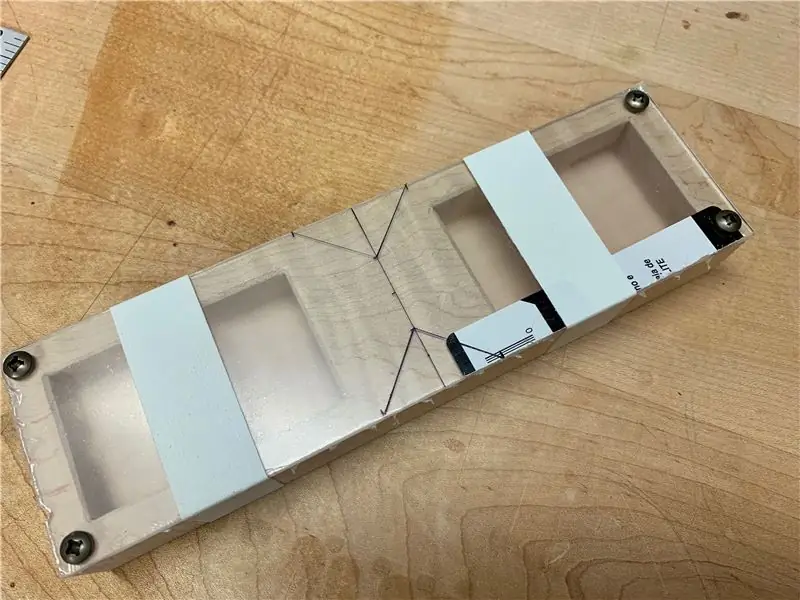

Teraz, keď je kryt v podstate hotový, môžeme tvar presýpacích hodín vyrezať. Presné rozmery nie sú rozhodujúce, dbajte však na to, aby ste kryt príliš neoslabili rezaním blízko vnútorných boxov.
Ponechajte pásku nalepenú, prerezajte drevo a plexisklo súčasne. Použil som pásovú pílu, ale väčšina ručných píl dokáže rezať oba materiály. Vyčistite rezy pilníkmi a brúsnym papierom.
Krok 22: Vyrežte drážku pre LED pásik



Na prednej strane časovača je drážka na umiestnenie LED pásky a difúzneho materiálu. Zarovnajte pás LED a nakreslite jeho obrys na dreve. Pridajte sadu rovnobežných čiar asi 1/8 až 1/16 mimo týchto čiar, aby ste označili, kedy difuzér prejde.
Tento krok je najťažší bez správneho elektrického náradia. Stolnou pílou s čepeľou dado som vyrezal hlboký kanál pre LED diódy (vnútorné čiary). Dbajte na to, aby ste neprerazili vnútornú stranu krytu! Ďalej som vyrezal plytký kanál pre difuzér (vonkajšie čiary). Otestujte, či pasuje LED pásik, a zaistite, aby sa vodiče pohodlne dostali okolo ovládacej dosky.
V tejto chvíli ste už takmer hotoví!
Krok 23: Piesok a dokončenie



Všetky tri drevené časti prebrúste brúsnym papierom na 220 alebo vyšším. Tiež by som rád pridal malý úkos pozdĺž všetkých pravých uhlových hrán, aby mal kryt jemnejší vzhľad a aby sa príjemnejšie držal.
Začínam jednou alebo dvoma vrstvami šelaku, ktorý sa zaborí do dreva a naozaj zvýrazní zrno. Rýchlo schne, takže nebudete musieť dlho čakať. Po zaschnutí povrch zľahka prebrúste brúsnym papierom 320 alebo 400. Ale nepreháňajte to: mali by ste stále vidieť nejaký lesklý povrch.
Ďalej nanesiem jednu alebo dve vrstvy zotierateľného polyuretánu, čo je tvrdý, ale atraktívny povrch. Akonáhle je suchý, môžete ho jemne obrúsiť oceľovou vlnou.
Krok 24: Zostavte elektroniku




Začnite konečnú montáž tak, že prúžok LED privediete z vnútornej strany krytu do kanála na prednej strane. Odlepte lepivú pásku alebo pomocou malého množstva lepidla pripevnite pásik na kanál.
Potom za horúca prilepte kapacitné dotykové tlačidlo do vybrania v hornej časti. Mali by ste vidieť, ako kolíky vyčnievajú dnom. Uistite sa, že je tlačidlo zarovnané (alebo nižšie) s povrchom hornej časti, aby sa časovač nehýbal.
Vložte batériu do spodnej priehradky a prevlečte ňou konektor USB. Použite horúce lepidlo, aby ste sa presvedčili, že je v priestore bezpečne.
Pridajte riadiacu dosku do horného priečinka krytu. Veďte konektor JST z batérie cez skrytý kanál v strede časovača. Pripojte ho ku konektoru JST na riadiacej doske.
Veďte 3-vodičový konektor Dupont z riadiacej dosky cez otvor v hornej časti a pripojte ho k kolíkom v spodnej časti kapacitného dotykového tlačidla.
Zatlačte tlačidlo zapnutia/vypnutia cez otvor v bočnej časti krytu (zvonku), kým nezapadne na svoje miesto. Pripojte dva drôtové terminály k dvom vodičom na spínači.
Mali by ste mať nastavenie zobrazené na poslednej fotografii.
Krok 25: Dokončite montáž krytu



Zarovnajte plexisklo a zaistite ho na mieste štyrmi skrutkami. Naskrutkujte horný a dolný diel. Skontrolujte zarovnanie všetkého a uistite sa, že časovač sedí na stole na oboch koncoch.
Krok 26: Pridajte difúzny materiál
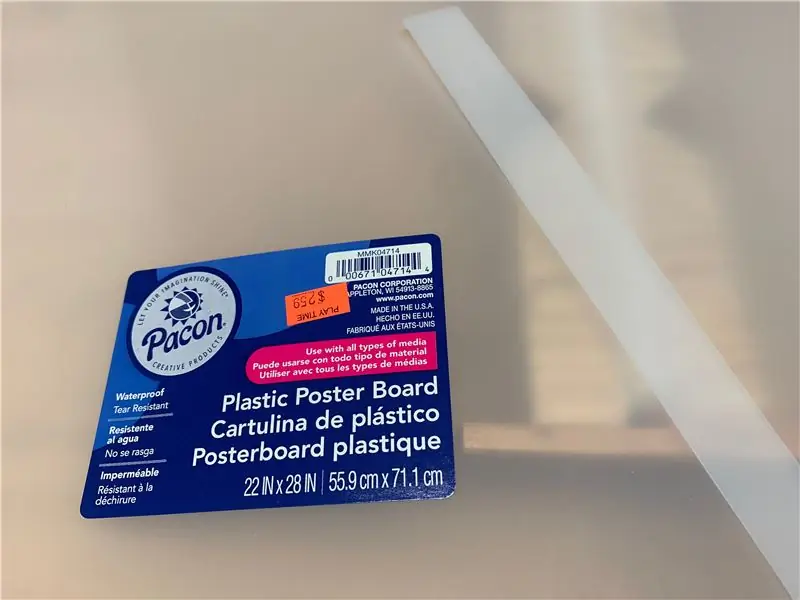

Odrežte pás difúzneho materiálu, ktorý je o niečo širší ako kanál okolo pásika LED. To spôsobí, že sa difuzér trochu vykloní, drží ho na mieste bez lepidla a zaisťuje väčšiu difúziu. Vo všeobecnosti platí, že čím ďalej je difuzér od diódy LED, tým viac ich difúzuje.
Existuje mnoho vhodných materiálov. Použil som tenké plastové rezacie podložky (lacné na Amazone) a túto plastovú „plagátovú dosku“(ktorá je tenká a disketová, a nie „dosku“).
Krok 27: Prispôsobte a nahrajte kód
Stiahnite si kód z github.com/samguyer/VizTimer. Budete tiež potrebovať knižnicu FastLED, ktorá poskytuje nízkoúrovňové ovládače pre diódy LED. Časti, ktoré budete pravdepodobne musieť vymeniť, sú úplne hore: päť pinov (kolík LED, kapacitný dotykový kolík a tri kolíky akcelerometra). Možno budete musieť nastaviť aj počet LED diód v páse.
Neváhajte kód preskúmať a upraviť!
Pripojte riadiacu dosku k počítaču a nahrajte kód. Aby ste sa dostali ku konektoru micro-USB na mikrokontroléri, budete musieť odstrániť podložku z plexiskla.
Krok 28: Ako ho používať
Cieľom tohto návrhu bolo čo najjednoduchšie nastavenie a spustenie časovača.
Časovač má tri režimy: režim programu, režim časovania a režim pozastavenia. Režim je určený orientáciou časovača: režim programu, keď je kapacitné dotykové tlačidlo hore, režim časovača, keď je dole, a režim pozastavenia, keď je časovač na boku.
REŽIM PROGRAMU
Pri prvom zapnutí uvidíte v spodnej časti LED diódy blikajúci žltý „kurzor“. Dotknutím sa kapacitného tlačidla pridáte čas v 15 sekundových prírastkoch. Každých 15 sekúnd sa zobrazí ako fialová bodka. Keď sa dostanete na 60 sekúnd, fialové bodky nahradí modrý bod, ktorý predstavuje minútu. Podržaním tlačidla pridávate minúty nepretržite, kým tlačidlo neuvoľníte. Každá piata minútová bodka je zafarbená na bielo, aby bolo jednoduchšie vidieť celkový súčet.
REŽIM ČASOVANIA
Otočením časovača sa spustí odpočítavanie. Všetky bodky začnú svietiť, bez ohľadu na celkový čas - to bol z mojej strany dizajnový výber. Môžete to tiež naprogramovať tak, aby každá bodka znamenala vždy rovnaký čas.
Bodky padajú jedna po druhej, kým neuplynie čas. Potom časovač asi na 15 sekúnd zobrazí farebné „finále“. Ak sa chcete vrátiť do režimu programu, otočte časovač späť. Znovu sa zobrazí žltý kurzor. Ak časovač znova spustíte okamžite bez jeho naprogramovania, použije predchádzajúci čas.
Vhodným doplnkom tohto časovača by bol malý reproduktor na prehrávanie zvukov, najmä zvuku budíka na konci.
REŽIM PAUZY
V režime načasovania môžete časovač pozastaviť otočením o 90 stupňov a položením na stranu. Časovacie body zamrznú na mieste a jemným pulzovaním naznačujú, že časovač čaká na reštart. Otočením späť pokračujete v načasovaní alebo iným spôsobom sa vrátite do režimu programu.
Dúfam, že sa vám toto zariadenie bude páčiť rovnako ako mne!
Odporúča:
Hodiny pre odchod do dôchodku / Hodiny s odpočítavaním / Dn: 4 kroky (s obrázkami)

Hodiny pre odchod do dôchodku / Hodiny počítania / Dn: V zásuvke som mal niekoľko týchto 8x8 LED bodových displejov a premýšľal som, čo s nimi. Inšpirovaný inými pokynmi, dostal som nápad postaviť displej odpočítavania/odpočítavania, ktorý bude odpočítavať do budúceho dátumu/času a ak cieľový čas p
C51 4 -bitové elektronické hodiny - drevené hodiny: 15 krokov (s obrázkami)

C51 4 -bitové elektronické hodiny - drevené hodiny: Tento víkend mal nejaký voľný čas, a tak sa dal dokopy a zostavil tieto 4 -bitové elektronické digitálne hodiny vo výške 2,40 USD za 4 doláre, ktoré som pred chvíľou kúpil od AliExpress
Rozvodové hodiny a reťazové hodiny - takmer zadarmo! 5 krokov (s obrázkami)

Rozvodové hodiny a reťazové hodiny - takmer zadarmo !: Našťastie, keď ste zmenili rozvodovú súpravu svojho auta, nehodili ste staré prevody a reťaz. Skoro som to urobil, ale moja žena mi ukázala toto: http://www.uncommongoods.com/product/auto-timing-chain-and-gears-wall-clock 125 USD v USA plus poštovné.
Premeňte obyčajné hodiny z domova na vlastné žiariace hodiny: 8 krokov (s obrázkami)

Premeňte obyčajné hodiny na vlastné žiariace hodiny: PRVÉ DÁVAM SVOJE SRDEČNÉ VĎAKA INŠTRUKČNÝM TÍMOM, KTORÉ SA TÝKAJÚ DNI OBNOVY ZDRAVIA AKO VIAC ODPOVEDE ….. V tomto návode sa s vami chcem podeliť o to, ako previesť doma obyčajné hodiny do automaticky žiariacich hodín. > > Za to, že
Postavte si pre svoj počítač skutočne zvonivé hodiny a hodiny s hasiacim prístrojom .: 3 kroky (s obrázkami)

Postavte si na svojom PC skutočné zvonkohry a hodiny, ktoré zasiahnu hasiaci prístroj: Mosadzný zvonček, malé relé, niekoľko ďalších vecí a skutočný zvonček dokážu odpáliť hodiny na ploche. Napriek tomu, že tento projekt beží na Windows a Mac V systéme OS X som sa tiež rozhodol nainštalovať Ubuntu Linux na počítač, ktorý som našiel v koši, a pracovať na tom: Nikdy som
